广东省干部培训网络学院使用手册
- 格式:docx
- 大小:90.51 KB
- 文档页数:8
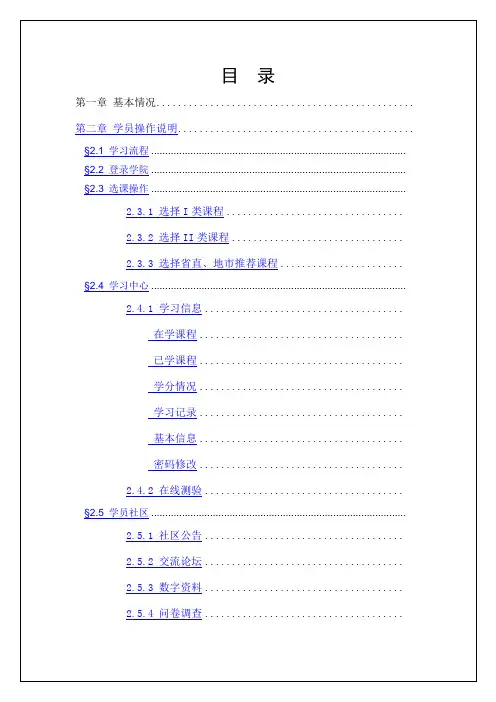

广东省干部培训网络学院使用手册(单位管理员)2011年2月目录第一章平台地址 (3)第二章职能及主要操作步骤 (4)§2.1 职能介绍 (4)§2.2 使用步骤 (4)2.2.1 第一步基础信息录入 (4)2.2.1.1 学员管理 (4)2.2.1.2 单位信息管理 (7)2.2.1.3 用户管理 (8)2.2.2 第二步培训流程处理 (10)2.2.2.1 报名参训流程 (10)2.2.2.2 学分申报流程 (20)2.2.3 第三步查询统计 (26)2.2.3.1 学员学分查询 (26)2.2.3.2 考试成绩查询 (26)2.2.3.3 考试成绩统计 (27)2.2.3.4 学员情况查询 (27)2.2.3.5 学员情况统计 (28)第三章其他涉及功能 (29)§3.1 公共信息 (29)3.1.1 公告查看 (29)§3.2 个人信息 (29)3.2.1 密码修改 (29)3.2.2 我的信息 (30)第一章平台地址网络培训平台后台登录地址:/gdce/sys/logon.aspx可从首页,点击右下的“管理系统入口”进入管理系统。
第二章职能及主要操作步骤§2.1职能介绍单位管理员:单位管理员负责本单位学员信息的管理、下级单位信息以及下级单位管理员信息的管理(系统最多支持三级单位)。
单位管理员负责本单位培训班的创建、培训班审批、学分申报申请、学分申报审批、本单位学员的成绩查询等工作。
§2.2使用步骤单位管理员应先从本级主管部门获取账号(下级单位管理员账号从上级单位管理员获取),登录广东省干部培训网络学院后,主要工作分如下三步:2.2.1 第一步基础信息录入创建本单位学员信息、单位信息、单位管理员信息,所涉及的功能有学员管理、单位信息管理和用户管理。
2.2.1.1学员管理学员管理包括对学员信息的增加、删除、修改及查询功能。
在一级菜单导航中点击“系统管理”菜单,再点击左边二级菜单导航中的“学员管理”菜单项。
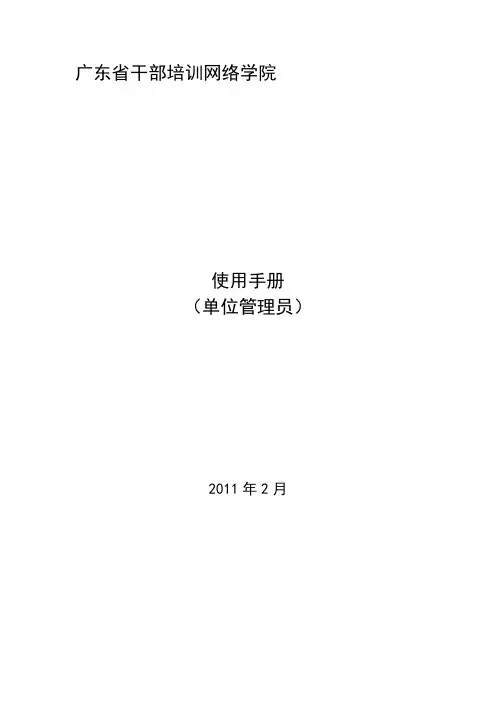
广东省干部培训网络学院使用手册(单位管理员)2011年2月目录第一章平台地址 (3)第二章职能及主要操作步骤 (4)§2.1 职能介绍 (4)§2.2 使用步骤 (4)2.2.1 第一步基础信息录入 (4)2.2.1.1 学员管理 (4)2.2.1.2 单位信息管理 (7)2.2.1.3 用户管理 (8)2.2.2 第二步培训流程处理 (10)2.2.2.1 报名参训流程 (10)2.2.2.2 学分申报流程 (20)2.2.3 第三步查询统计 (26)2.2.3.1 学员学分查询 (26)2.2.3.2 考试成绩查询 (26)2.2.3.3 考试成绩统计 (27)2.2.3.4 学员情况查询 (27)2.2.3.5 学员情况统计 (28)第三章其他涉及功能 (29)§3.1 公共信息 (29)3.1.1 公告查看 (29)§3.2 个人信息 (29)3.2.1 密码修改 (29)3.2.2 我的信息 (30)第一章平台地址网络培训平台后台登录地址:/gdce/sys/logon.aspx可从首页,点击右下的“管理系统入口”进入管理系统。
第二章职能及主要操作步骤§2.1职能介绍单位管理员:单位管理员负责本单位学员信息的管理、下级单位信息以及下级单位管理员信息的管理(系统最多支持三级单位)。
单位管理员负责本单位培训班的创建、培训班审批、学分申报申请、学分申报审批、本单位学员的成绩查询等工作。
§2.2使用步骤单位管理员应先从本级主管部门获取账号(下级单位管理员账号从上级单位管理员获取),登录广东省干部培训网络学院后,主要工作分如下三步:2.2.1 第一步基础信息录入创建本单位学员信息、单位信息、单位管理员信息,所涉及的功能有学员管理、单位信息管理和用户管理。
2.2.1.1学员管理学员管理包括对学员信息的增加、删除、修改及查询功能。
在一级菜单导航中点击“系统管理”菜单,再点击左边二级菜单导航中的“学员管理”菜单项。
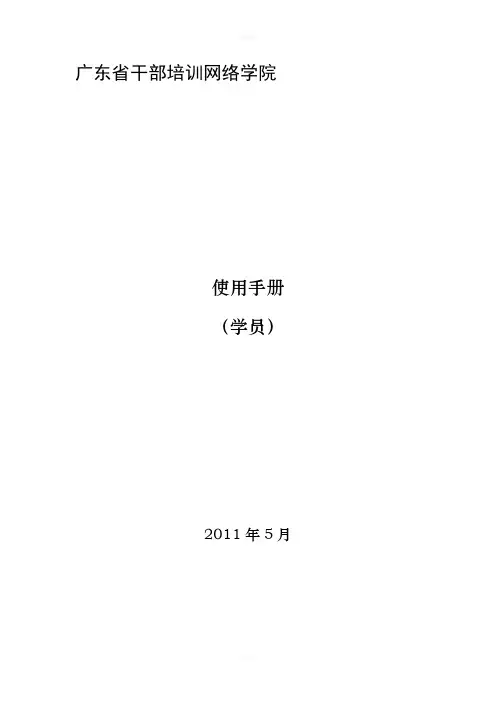
广东省干部培训网络学院使用手册(学员)2011年5月目录第一章基本情况 (2)第二章学员操作说明 (2)§2.1学习流程 (2)§2.2登录学院 (3)§2.3选课操作 (4)2.3.1 选择I类课程 (5)2.3.2 选择II类课程 (6)2.3.3 选择省直、地市推荐课程 (6)§2.4学习中心 (7)2.4.1 学习信息 (8)2.4.1.1 在学课程 (9)2.4.1.2 已学课程 (10)2.4.1.3 学分情况 (10)2.4.1.4 学习记录 (11)2.4.1.5 基本信息 (11)2.4.1.6 密码修改 (11)2.4.2 在线测验 (12)§2.5学员社区 (14)2.5.1 社区公告 (14)2.5.2 交流论坛 (14)2.5.3 数字资料 (15)2.5.4 问卷调查 (15)§2.6自主选学 (16)2.6.1 选学课程 (16)2.6.2 已报课程审核结果 (17)2.6.3 学员学分申报 (17)§2.7各市专区 (18)§2.8资料下载 (19)第一章基本情况“广东省干部培训网络学院”主要由门户网站系统、网络学习系统、考试系统、培训管理系统、接口管理系统五大系统组成。
学员可以通过门户网站系统、网络学习系统、考试系统进行自主选学、考试、查询资料。
培训主管和单位管理员可通过培训管理系统对学员信息以及学员学习情况进行在线管理。
第二章学员操作说明§2.1学习流程学员学习主要分以下几个步骤:1:在门户网站系统首页进行登录(学员账号由本单位管理员创建,采用实名制注册规则)。
2:进入学习中心进行选课操作。
3:从“学习信息”进入“我的课程”进行在学课程的学习。
4:学习完成后,当课程学习进度大于60%后,可进行在线测验,系统会在24小时内把测验合格的成绩自动转换成学分并写到学员学分库。
§2.2登录学院打开IE浏览器,进入广东省干部培训网络学院培训平台,平台地址:。
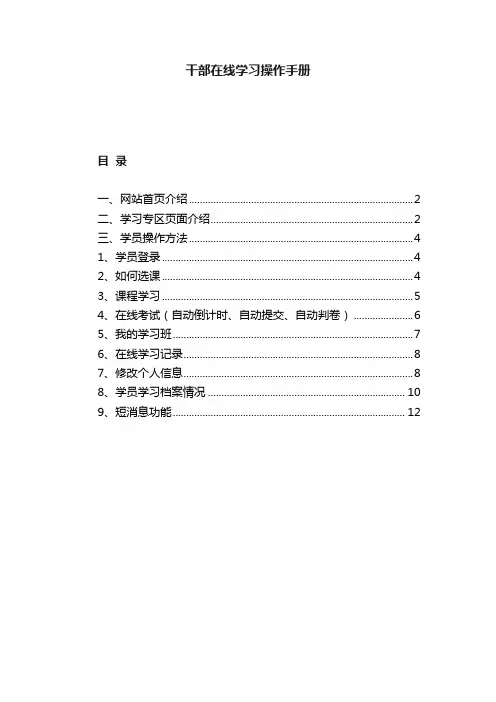
干部在线学习操作手册目录一、网站首页介绍 (2)二、学习专区页面介绍 (2)三、学员操作方法 (4)1、学员登录 (4)2、如何选课 (4)3、课程学习 (5)4、在线考试(自动倒计时、自动提交、自动判卷) (6)5、我的学习班 (7)6、在线学习记录 (8)7、修改个人信息 (8)8、学员学习档案情况 (10)9、短消息功能 (12)一、网站首页介绍首页由学习专区入口、课程推荐、新闻资讯、通知公告、政策法规、精品课程、最新课程、统计排行、地市风采、学习帮助、下载专区、友情站点等栏目构成。
学员点击各自专区入口,进入专区进行学习。
二、学习专区页面介绍网站设有“领导干部在线学习专区”、“公务员在线学习专区”、“企业经营管理人才在线学习专区”、“专业技术人才在线学习专区”四大专区。
下面,以“领导干部在线学习专区”为例,对在线学习的各项功能进行介绍。
各专区操作方式基本相同。
专区页面由导航栏、登录区、新闻资讯、通知公告、最新课程、精品推荐、课程排行、单位排行、学员排行、政策法规、资料下载、课程评论、各市培训教育信息、友情链接等构成。
三、学员操作方法1、学员登录学员用个人的账号密码在专区页面的左上角登录区登录。
用户用个人的账号密码登录平台进入个人学习中心首页,可以查看、修改个人信息,查看个人学习档案,选择学习课程,参加考试、讨论等学习活动。
个人学习首页:2、如何选课(1)登录成功后,学员根据“选课中心”所划分的目录索引选择不同的课程进行系统学习。
课程事先由管理员按照不同的学习组、不同的内容进行归类。
在“选课中心”中,学员点击分类目录,系统自动列出该目录下所有课程,点击“全选”按钮,该系列课程自动归入“我的课程”当中。
点击“我要选课”按钮,该门课程自动归入到我的课程当中。
并根据“必修课”、“选修课”自动分门别类。
(2)点击平台首页的“最新课程”、“精品推荐”或“课件超市”中的一门课程,然后点击“我要选课”,该课程也会自动归入到“我的课程”当中。
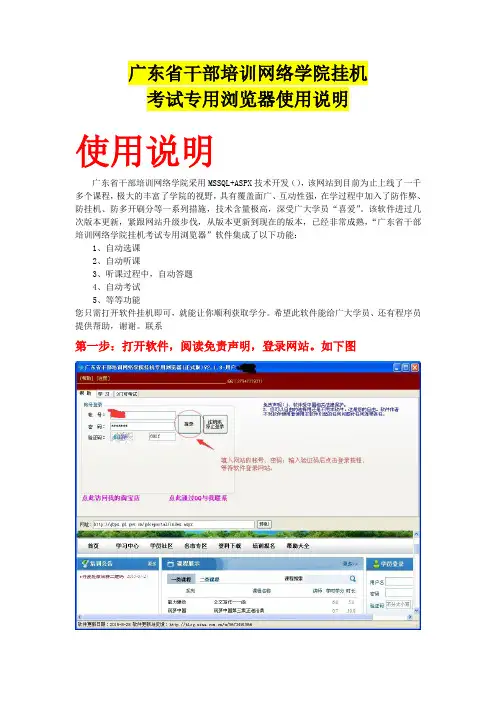
广东省干部培训网络学院挂机考试专用浏览器使用说明使用说明广东省干部培训网络学院采用MSSQL+ASPX技术开发(),该网站到目前为止上线了一千多个课程,极大的丰富了学院的视野,具有覆盖面广、互动性强,在学过程中加入了防作弊、防挂机、防多开刷分等一系列措施,技术含量极高,深受广大学员“喜爱”。
该软件进过几次版本更新,紧跟网站升级步伐,从版本更新到现在的版本,已经非常成熟,“广东省干部培训网络学院挂机考试专用浏览器”软件集成了以下功能:1、自动选课2、自动听课3、听课过程中,自动答题4、自动考试5、等等功能您只需打开软件挂机即可,就能让你顺利获取学分。
希望此软件能给广大学员、还有程序员提供帮助,谢谢。
联系第一步:打开软件,阅读免责声明,登录网站。
如下图网站登录成功后,会自动转入“学习选项卡”并获取可学习的课程和可以考试的课程,如下图所示:第二步:开始挂机学习点击“自动连续学习上面的课程”按钮,就可以了。
到这一步,你需要做的就是:开着电脑,开着软件就可以了,书不是很简单。
注意:在监视窗口你可以看到软件学习的进程,如上图。
第三步、考试并获得学分在任何时候,你都可以点击“考试选项卡”,如下图:在列表里,列出了能考试的所有课程,你可以点击“考试”字样,进行考试,每门考试的时间大约在20秒左右。
如下图:在考试监视窗口中,您可以看到考试的结果,及考试所用的时间。
注册(如果您正在使用的是测试版,无需注册,直接翻到后面,看使用说明即可)第一步:点击软件上方的《帮助》按钮阅读本帮助:第二步:点击软件上方《注册》按钮,弹出如下界面在帐号(登录名)处输入您在广东省干部培训网络学院的登录名,比如我的是“杨洪涛”然后点击《计算序列号》,会计算出您的序列号为8243CB95914FE980D835,如下图所示:然后,请把序列号“8243CB95914FE980D835”发送给或发Email:。
我们会把序列号对应的注册码给您,注册码的形式如下:“1567-F783-4C5F-0554-C960-3529-EC23-31AA-51FC”,当您收到如上形式的注册码后,请您点击菜单栏的帮助--- 注册按钮,将会从新打开如下界面:1、输入您的登录名:例如我的:杨洪涛2、点击计算序列号按钮将会在序列号里出现如下字符:8243CB95914FE980D835(每个人的都不一样)3、把你收到的序列号填入相应的位置,比如我的序列号:1567-F783-4C5F-0554-C960-3529-EC23-31AA-51FC4、点击《确定》按钮5、提示保存成功后,点击确定按钮即可使用软件挂机了。
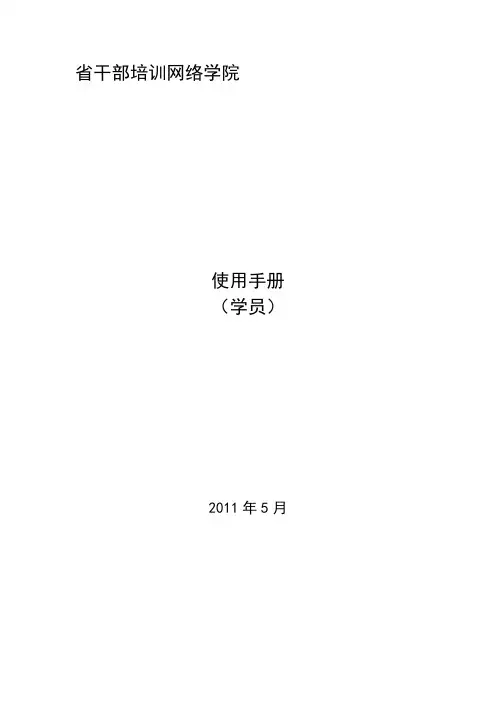
省干部培训网络学院使用手册(学员)2011年5月目录第一章基本情况 (2)第二章学员操作说明 (2)§2.1 学习流程 (2)§2.2 登录学院 (3)§2.3 选课操作 (3)2.3.1 选择I类课程 (4)2.3.2 选择II类课程 (5)2.3.3 选择省直、地市推荐课程 (6)§2.4 学习中心 (6)2.4.1 学习信息 (7)2.4.1.1 在学课程 (8)2.4.1.2 已学课程 (8)2.4.1.3 学分情况 (9)2.4.1.4 学习记录 (9)2.4.1.5 基本信息 (9)2.4.1.6 密码修改 (10)2.4.2 在线测验 (10)§2.5 学员社区 (12)2.5.1 社区公告 (13)2.5.2 交流论坛 (13)2.5.3 数字资料 (13)2.5.4 问卷调查 (13)§2.6 自主选学 (14)2.6.1 选学课程 (14)2.6.2 已报课程审核结果 (14)2.6.3 学员学分申报 (15)§2.7 各市专区 (15)§2.8 资料下载 (16)第一章基本情况“省干部培训网络学院”主要由门户系统、网络学习系统、考试系统、培训管理系统、接口管理系统五大系统组成。
学员可以通过门户系统、网络学习系统、考试系统进行自主选学、考试、查询资料。
培训主管和单位管理员可通过培训管理系统对学员信息以及学员学习情况进行在线管理。
第二章学员操作说明§2.1学习流程学员学习主要分以下几个步骤:1:在门户系统首页进行登录(学员账号由本单位管理员创建,采用实名制注册规则)。
2:进入学习中心进行选课操作。
3:从“学习信息”进入“我的课程”进行在学课程的学习。
4:学习完成后,当课程学习进度大于60%后,可进行在线测验,系统会在24小时把测验合格的成绩自动转换成学分并写到学员学分库。
§2.2登录学院打开IE浏览器,进入省干部培训网络学院培训平台,平台地址:。
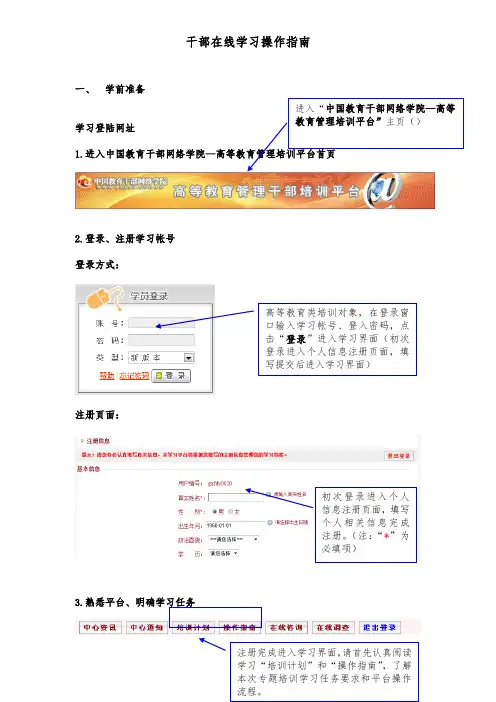
干部在线学习操作指南一、 学前准备学习登陆网址1.进入中国教育干部网络学院--高等教育管理培训平台首页2.登录、注册学习帐号登录方式:注册页面:3.熟悉平台、明确学习任务高等教育类培训对象,在登录窗口输入学习帐号、登入密码,点击“登录”进入学习界面(初次登录进入个人信息注册页面,填写提交后进入学习界面)进入“中国教育干部网络学院--高等教育管理培训平台”主页()初次登录进入个人信息注册页面,填写个人相关信息完成注册。
(注:“*”为必填项)二、正式学习1.课程学习点击“我的必修课”进入必修课表,点击“学习”观看该必修课点击“我的权限课”,默认显示平台中本次专题培训已授权学习的所有课程。
特别提示:(1)初次学习课程时,请先按提示下载安装“P2P播放器插件”,否则无法观看;(2)除“我的课程表”中的课程外,平台内其它未授权的视频课程您无法观看。
特别提示: 观看课程时,必须点击“记录当前学时”按钮保存已学学时,否则系统不予记录。
2. 撰写“研修成果”点此暂停或停止播放点此播放每一集点此保存已学学时点此下载P2P 播放器插件特别提示:撰写研修成果时,点击“保存”还可以再编辑,点击“提交”后无法再编辑。
3.班级“主题研讨”4.参与论坛交流:“专家指导”、“主题研讨”点击学习页面右上方“论坛”“博客”进入论坛或博客。
点击论坛专题专项培训下的“普通高等学校辅导员专题远程培训”,参与互动交流;注:现以“辅导员专题”为例,具体开展“专题”选择对应“专题”栏目进入。
特别提示:点此进入论坛点此进入博客点此进入班级“主题研讨”页面,点击标题查看并参与主题研讨交流。
研讨主题由各班班主任发布并通知。
点此可进行班级交流,可以任意在线留言进入论坛子版块进行“主题研讨”专题培训结束后,学习权限将关闭,您无法再登录学习,但可以永久使用个人博客和论坛空间,通过独立网址(如下)进行登录,登录帐号和密码即学习帐号和密码。
博客网址: 论坛网址:5.学习问题咨询(1)在线留言、电话咨询(2)即时咨询网站咨询服务电话及工作时间留言提问处,输入问题标题、问题内容并选择问题类型,点击提交。
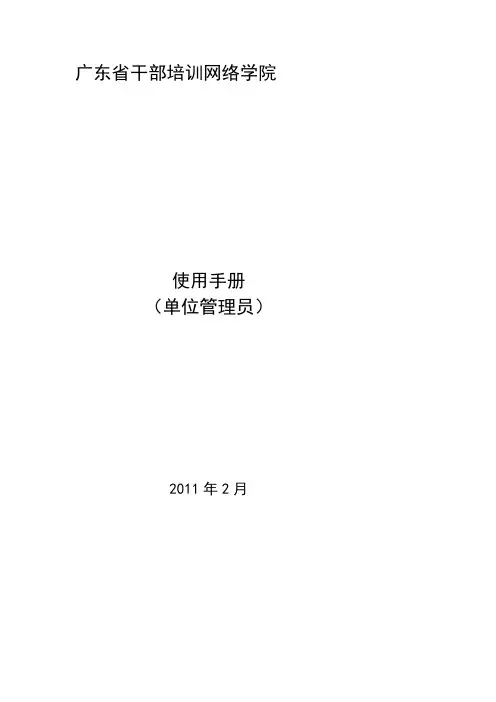
广东省干部培训网络学院使用手册(单位管理员)2011年2月目录第一章平台地址 (3)第二章职能及主要操作步骤 (4)§2.1 职能介绍 (4)§2.2 使用步骤 (4)2.2.1 第一步基础信息录入 (4)2.2.1.1 学员管理 (4)2.2.1.2 单位信息管理 (7)2.2.1.3 用户管理 (8)2.2.2 第二步培训流程处理 (10)2.2.2.1 报名参训流程 (11)2.2.2.2 学分申报流程 (22)2.2.3 第三步查询统计 (28)2.2.3.1 学员学分查询 (28)2.2.3.2 考试成绩查询 (29)2.2.3.3 考试成绩统计 (29)2.2.3.4 学员情况查询 (30)2.2.3.5 学员情况统计 (30)第三章其他涉及功能 (31)§3.1 公共信息 (31)3.1.1 公告查看 (31)§3.2 个人信息 (31)3.2.1 密码修改 (31)3.2.2 我的信息 (32)第一章平台地址网络培训平台后台登录地址:/gdce/sys/logon.aspx可从首页,点击右下的“管理系统入口”进入管理系统。
第二章职能及主要操作步骤§2.1职能介绍单位管理员:单位管理员负责本单位学员信息的管理、下级单位信息以及下级单位管理员信息的管理(系统最多支持三级单位)。
单位管理员负责本单位培训班的创建、培训班审批、学分申报申请、学分申报审批、本单位学员的成绩查询等工作。
§2.2使用步骤单位管理员应先从本级主管部门获取账号(下级单位管理员账号从上级单位管理员获取),登录广东省干部培训网络学院后,主要工作分如下三步:2.2.1 第一步基础信息录入创建本单位学员信息、单位信息、单位管理员信息,所涉及的功能有学员管理、单位信息管理和用户管理。
2.2.1.1学员管理学员管理包括对学员信息的增加、删除、修改及查询功能。
在一级菜单导航中点击“系统管理”菜单,再点击左边二级菜单导航中的“学员管理”菜单项。
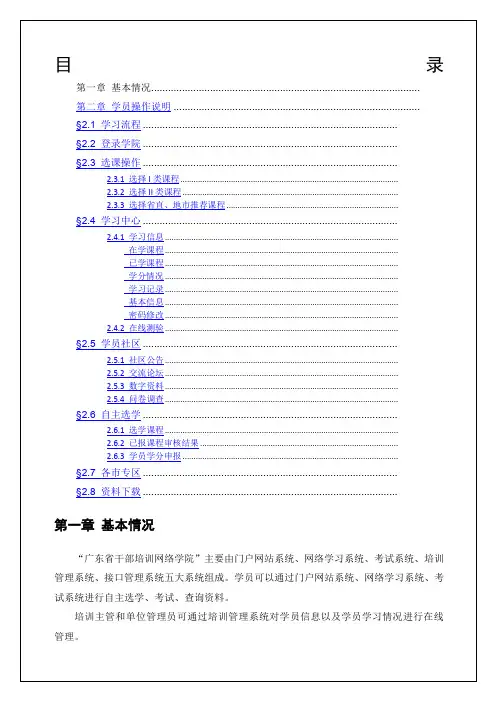
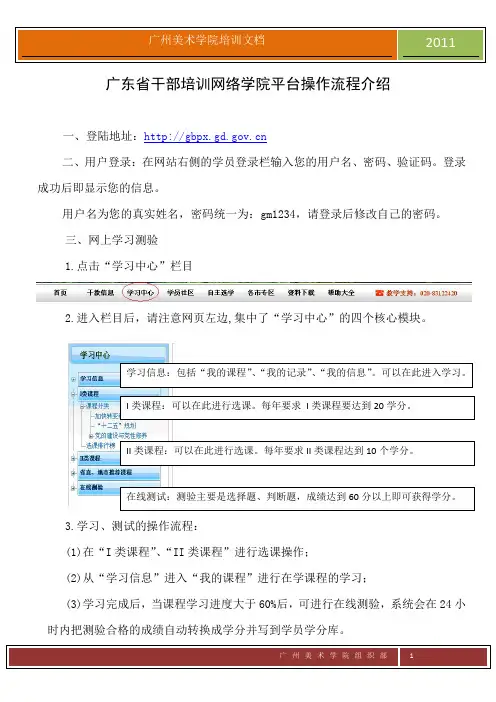
广州美术学院培训文档2011 广东省干部培训网络学院平台操作流程介绍
一、登陆地址:
二、用户登录:在网站右侧的学员登录栏输入您的用户名、密码、验证码。
登录成功后即显示您的信息。
用户名为您的真实姓名,密码统一为:gm1234,请登录后修改自己的密码。
三、网上学习测验
1.点击“学习中心”栏目
2.进入栏目后,请注意网页左边,集中了“学习中心”的四个核心模块。
学习信息:包括“我的课程”、“我的记录”、“我的信息”。
可以在此进入学习。
I类课程:可以在此进行选课。
每年要求I类课程要达到20学分。
II类课程:可以在此进行选课。
每年要求II类课程达到10个学分。
在线测试:测验主要是选择题、判断题,成绩达到60分以上即可获得学分。
3.学习、测试的操作流程:
(1)在“I类课程”、“II类课程”进行选课操作;
(2)从“学习信息”进入“我的课程”进行在学课程的学习;
(3)学习完成后,当课程学习进度大于60%后,可进行在线测验,系统会在24小时内把测验合格的成绩自动转换成学分并写到学员学分库。
广州美术学院组织部 1。
广东省干部培训网络学院使用手册(学员)2011年5月目录第一章基本情况 (3)第二章学员操作说明 (3)§2.1 学习流程 (3)§2.2 登录学院 (4)§2.3 选课操作 (5)2.3.1 选择I类课程 (6)2.3.2 选择II类课程 (7)2.3.3 选择省直、地市推荐课程 (8)§2.4 学习中心 (8)2.4.1 学习信息 (10)2.4.1.1 在学课程 (10)2.4.1.2 已学课程 (11)2.4.1.3 学分情况 (11)2.4.1.4 学习记录 (12)2.4.1.5 基本信息 (12)2.4.1.6 密码修改 (13)2.4.2 在线测验 (14)§2.5 学员社区 (16)2.5.1 社区公告 (16)2.5.2 交流论坛 (16)2.5.3 数字资料 (17)2.5.4 问卷调查 (17)§2.6 自主选学 (18)2.6.1 选学课程 (18)2.6.2 已报课程审核结果 (19)2.6.3 学员学分申报 (19)§2.7 各市专区 (20)§2.8 资料下载 (21)第一章基本情况“广东省干部培训网络学院”主要由门户网站系统、网络学习系统、考试系统、培训管理系统、接口管理系统五大系统组成。
学员可以通过门户网站系统、网络学习系统、考试系统进行自主选学、考试、查询资料。
培训主管和单位管理员可通过培训管理系统对学员信息以及学员学习情况进行在线管理。
第二章学员操作说明§2.1学习流程学员学习主要分以下几个步骤:1:在门户网站系统首页进行登录(学员账号由本单位管理员创建,采用实名制注册规则)。
2:进入学习中心进行选课操作。
3:从“学习信息”进入“我的课程”进行在学课程的学习。
4:学习完成后,当课程学习进度大于60%后,可进行在线测验,系统会在24小时内把测验合格的成绩自动转换成学分并写到学员学分库。
广东省干部信息能力提升工程网络培训平台系统使用说明目录第一章系统登录退出及学员注册 (3)§1.1 系统登录 (3)§1.2 学员注册 (3)§1.3 系统退出 (4)§1.4 忘记密码 (5)第二章学员培训 (6)§2.1 课程学习 (6)§2.2 培训动态 (7)§2.3 模拟考试 (8)§2.4 快捷方式 (8)§2.5 我的信息 (8)§2.6 修改密码 (9)§2.7 成绩查询 (9)§2.8 资料下载 (10)2.8.1 查询记录 (10)2.8.2 查看资料 (10)2.8.3 发表回执 (11)第一章系统登录退出及学员注册§1.1系统登录通过互联网登录培训平台(登录地址:)。
在“用户名”框里面输入用户帐号,在“密码”框里面输入用户密码,在“验证码”框里面输入验证码,点击“登录”按钮登入培训系统。
§1.2学员注册学员用户可以直接通过“学员注册”注册自己的帐号和密码,以登录培训平台进行学习。
在登录页面点击“学员注册”按钮,进入学员注册页面。
在学员注册页面中,用户需录入相关信息。
其中省审计厅“单位编号”为ssjt,“单位密码”为888888,用户可以点击旁边的按钮对编码和密码进行验证。
用户录入相关信息后,点击按钮,系统会保存用户注册信息,并自动跳转到学员培训首页。
§1.3系统退出在系统页面的右上角的快捷键工具栏中按“退出”按钮退出办公系统。
§1.4忘记密码如果用户忘记了自己的系统密码,可以通过系统重新获取新的密码,通过新密码登录平台后对自己密码进行重新的设置。
用户在登录页面点击“忘记密码”按钮,进入忘记密码页面。
在忘记密码页面中录入注册的帐号或邮箱,输入验证码,点击“确认”按钮,跳出提示窗口。
第二章学员培训学员用户登录培训系统后会进入学员界面,如下图所示。
广东省干部培训网络学院使用手册(单位管理员)2011年2月目录第一章平台地址 (3)第二章职能及主要操作步骤 (4)§2.1 职能介绍 (4)§2.2 使用步骤 (4)2.2.1 第一步基础信息录入 (4)2.2.1.1 学员管理 (4)2.2.1.2 单位信息管理 (7)2.2.1.3 用户管理 (8)2.2.2 第二步培训流程处理 (10)2.2.2.1 报名参训流程 (10)2.2.2.2 学分申报流程 (20)2.2.3 第三步查询统计 (26)2.2.3.1 学员学分查询 (26)2.2.3.2 考试成绩查询 (26)2.2.3.3 考试成绩统计 (27)2.2.3.4 学员情况查询 (27)2.2.3.5 学员情况统计 (28)第三章其他涉及功能 (29)§3.1 公共信息 (29)3.1.1 公告查看 (29)§3.2 个人信息 (29)3.2.1 密码修改 (29)3.2.2 我的信息 (30)第一章平台地址网络培训平台后台登录地址:/gdce/sys/logon.aspx可从首页,点击右下的“管理系统入口”进入管理系统。
第二章职能及主要操作步骤§2.1职能介绍单位管理员:单位管理员负责本单位学员信息的管理、下级单位信息以及下级单位管理员信息的管理(系统最多支持三级单位)。
单位管理员负责本单位培训班的创建、培训班审批、学分申报申请、学分申报审批、本单位学员的成绩查询等工作。
§2.2使用步骤单位管理员应先从本级主管部门获取账号(下级单位管理员账号从上级单位管理员获取),登录广东省干部培训网络学院后,主要工作分如下三步:2.2.1 第一步基础信息录入创建本单位学员信息、单位信息、单位管理员信息,所涉及的功能有学员管理、单位信息管理和用户管理。
2.2.1.1学员管理学员管理包括对学员信息的增加、删除、修改及查询功能。
在一级菜单导航中点击“系统管理”菜单,再点击左边二级菜单导航中的“学员管理”菜单项。
广东省干部培训网络学院挂机考试专用浏览器使用说明使用说明广东省干部培训网络学院采用MSSQL+ASPX技术开发(/),该网站到目前为止上线了一千多个课程,极大的丰富了学院的视野,具有覆盖面广、互动性强,在学过程中加入了防作弊、防挂机、防多开刷分等一系列措施,技术含量极高,深受广大学员“喜爱”。
该软件进过几次版本更新,紧跟网站升级步伐,从1.0.0版本更新到现在的2.1.8版本,已经非常成熟,“广东省干部培训网络学院挂机考试专用浏览器”软件集成了以下功能:1、自动选课2、自动听课3、听课过程中,自动答题4、自动考试5、等等功能您只需打开软件挂机即可,就能让你顺利获取学分。
希望此软件能给广大学员、还有程序员提供帮助,谢谢。
联系*****************第一步:打开软件,阅读免责声明,登录网站。
如下图网站登录成功后,会自动转入“学习选项卡”并获取可学习的课程和可以考试的课程,如下图所示:第二步:开始挂机学习点击“自动连续学习上面的课程”按钮,就可以了。
到这一步,你需要做的就是:开着电脑,开着软件就可以了,书不是很简单。
注意:在监视窗口你可以看到软件学习的进程,如上图。
第三步、考试并获得学分在任何时候,你都可以点击“考试选项卡”,如下图:在列表里,列出了能考试的所有课程,你可以点击“考试”字样,进行考试,每门考试的时间大约在20秒左右。
如下图:在考试监视窗口中,您可以看到考试的结果,及考试所用的时间。
注册(如果您正在使用的是测试版,无需注册,直接翻到后面,看使用说明即可)第一步:点击软件上方的《帮助》按钮阅读本帮助:第二步:点击软件上方《注册》按钮,弹出如下界面在帐号(登录名)处输入您在广东省干部培训网络学院的登录名,比如我的是“杨洪涛”然后点击《计算序列号》,会计算出您的序列号为8243167108914410CB95914FE980D835,如下图所示:然后,请把序列号“8243167108914410CB95914FE980D835”发送给QQ:2794717937或发Email:*****************。